
- •Создание реляционной базы данных «токарно-карусельные станки» в среде субд access
- •Введение
- •Задание на проектирование
- •Основные понятия
- •Краткая характеристика субд ms Access
- •Работа с таблицами
- •Способы создания таблиц
- •Создание таблиц в режиме конструктора
- •3.3 Описание структуры таблиц
- •3.4 Использование Мастера подстановок
- •3.5. Определение связей между таблицами
- •Работа с запросами
- •6.Работа с формами
- •Заключение
3.4 Использование Мастера подстановок
Сделать более простым ввод значений в поле позволяет операция подстановки. Используя эту операцию, можно выбирать значения поля из списка. Список значений может быть как фиксированным, так и содержаться в таблице или запросе. Сформировать столбец подстановок для поля помогает Мастер подстановок.
В базе данных «Токарно-карусельные станки» для более удобного ввода данных о станке в строку заказа используется мастер подстановок.
Для этого выделяем поле Станок в таблице Строка заказа и выбираем из списка в столбце Тип данных значение Мастер подстановок.
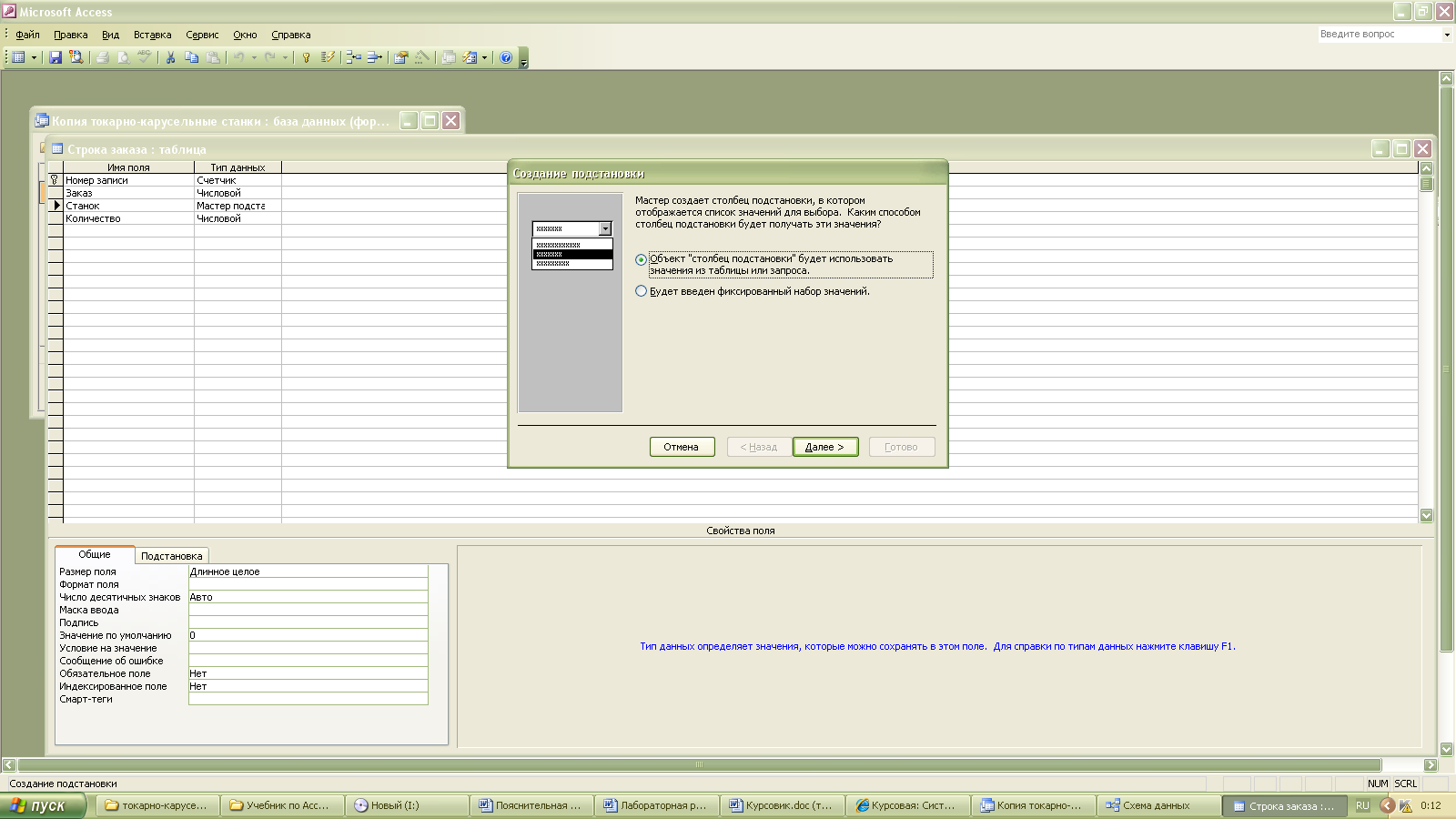
Рисунок 8 – Первое окно Мастера подстановок
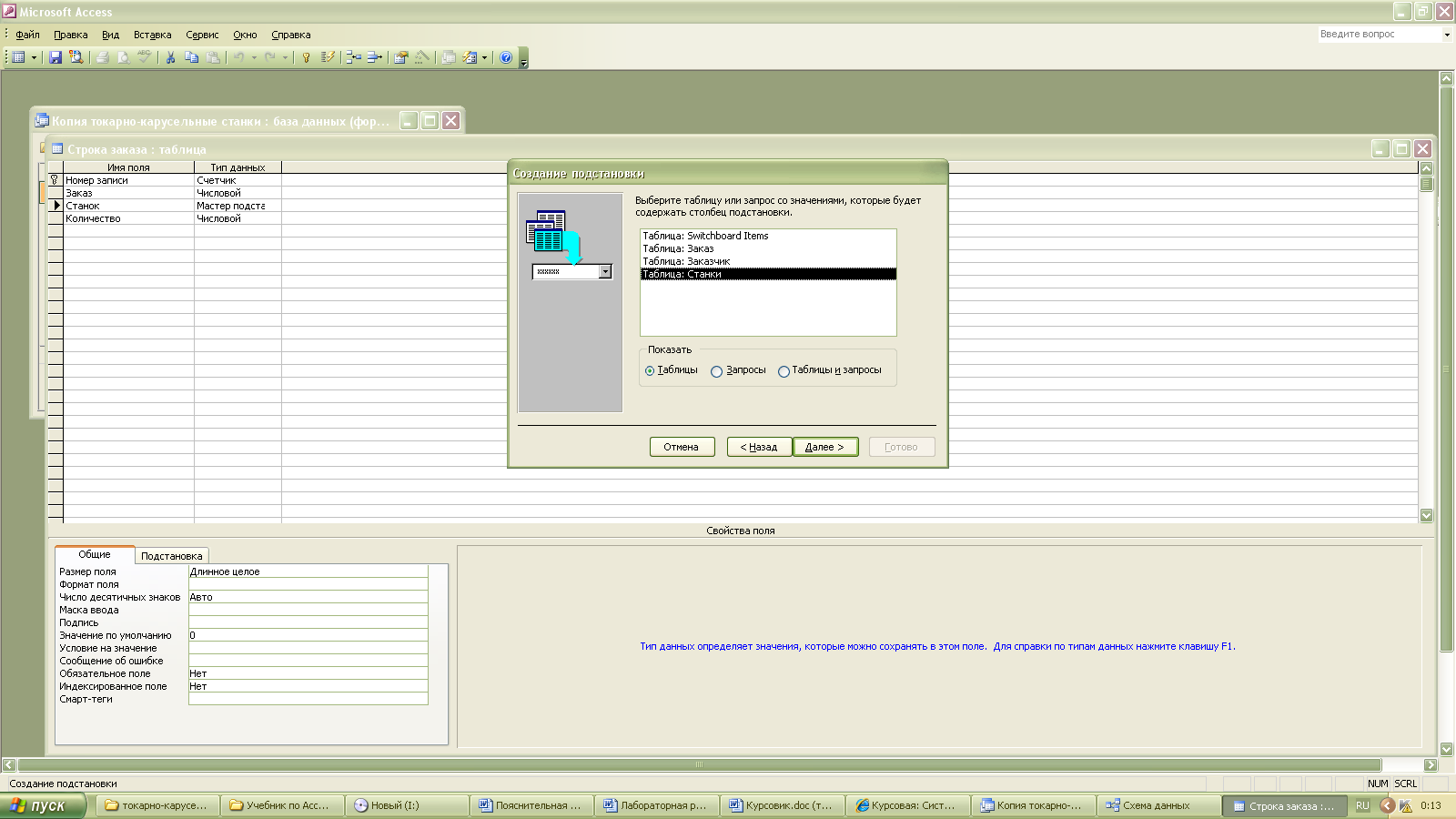
Рисунок 9 – Выбор объекта, содержащего столбец подстановки
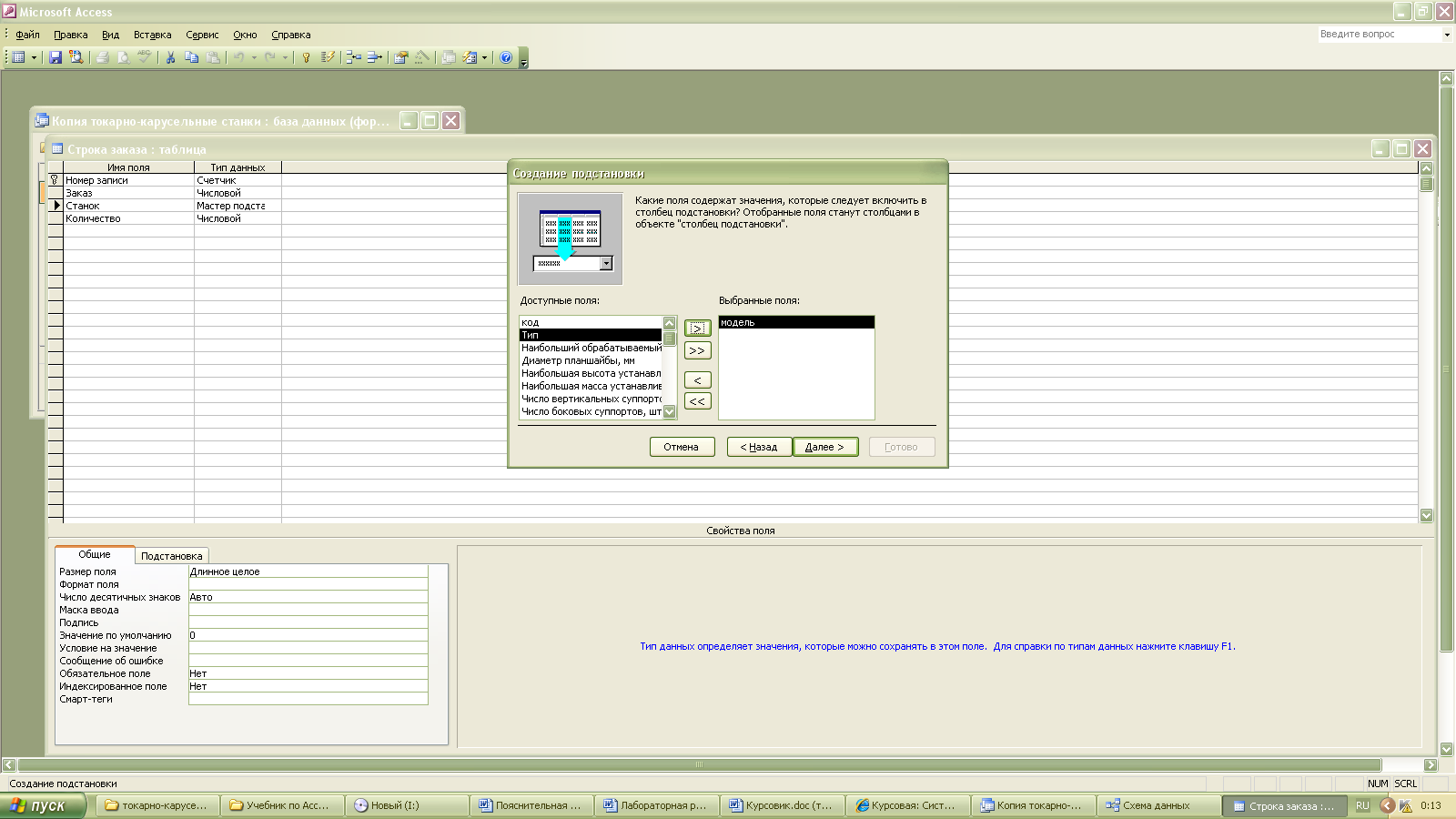
Рисунок 10 – Выбор поля, значения которого будут входить в столбец подстановки
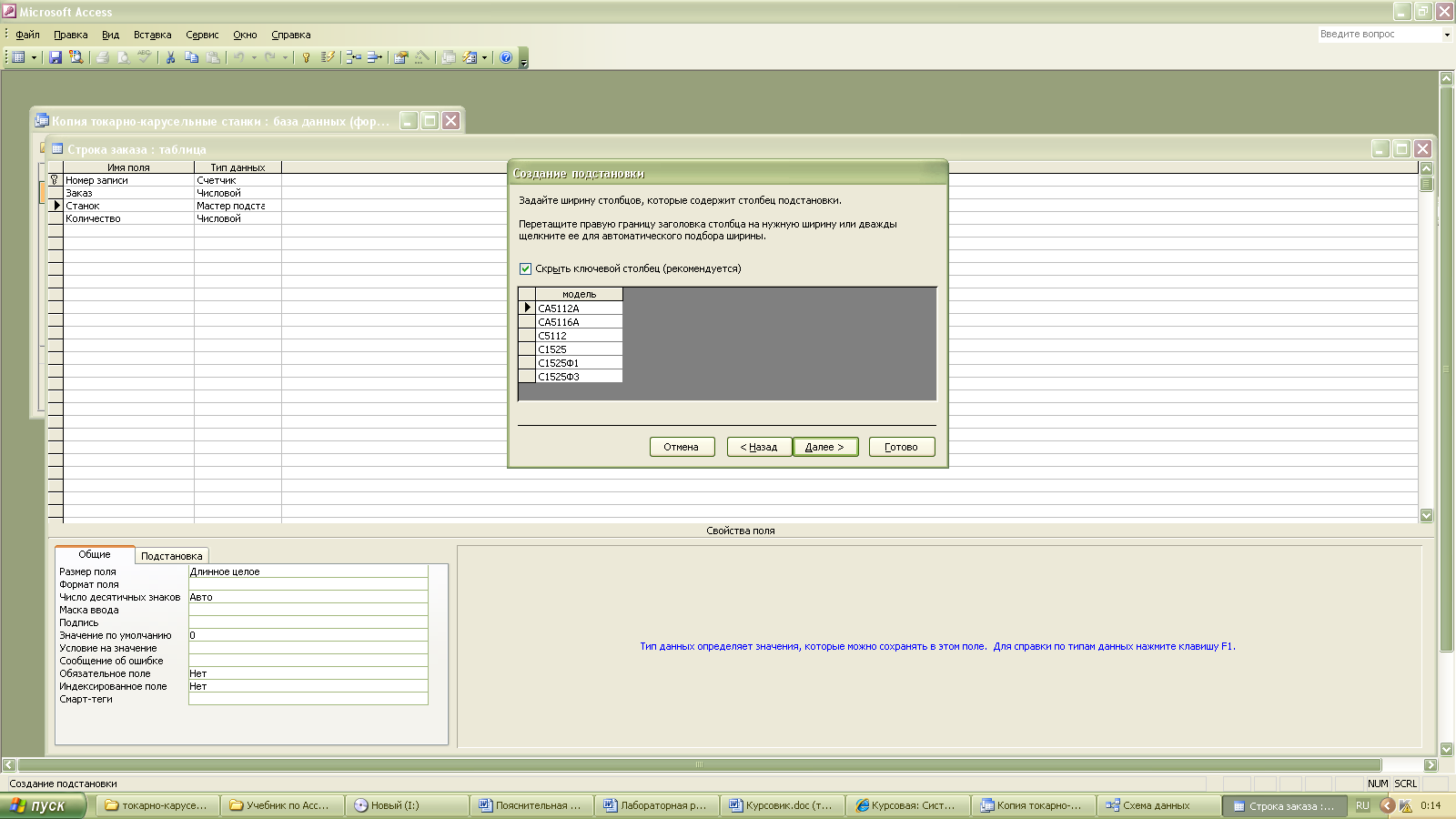
Рисунок 11- Задание ширины столбца
На рисунках 8-11 изображены окна Мастера подстановок при создании столбца подстановок Станки в таблице Строка заказа.
Аналогично создаётся столбец подстановок для поля Заказчик в таблице Заказы.
3.5. Определение связей между таблицами
При создании полей подстановок между таблицами Заказчик и Заказ и между таблицами Станки и Строка заказа автоматически были установлены связи.
Получившаяся схема данных приведена на рисунке 12.
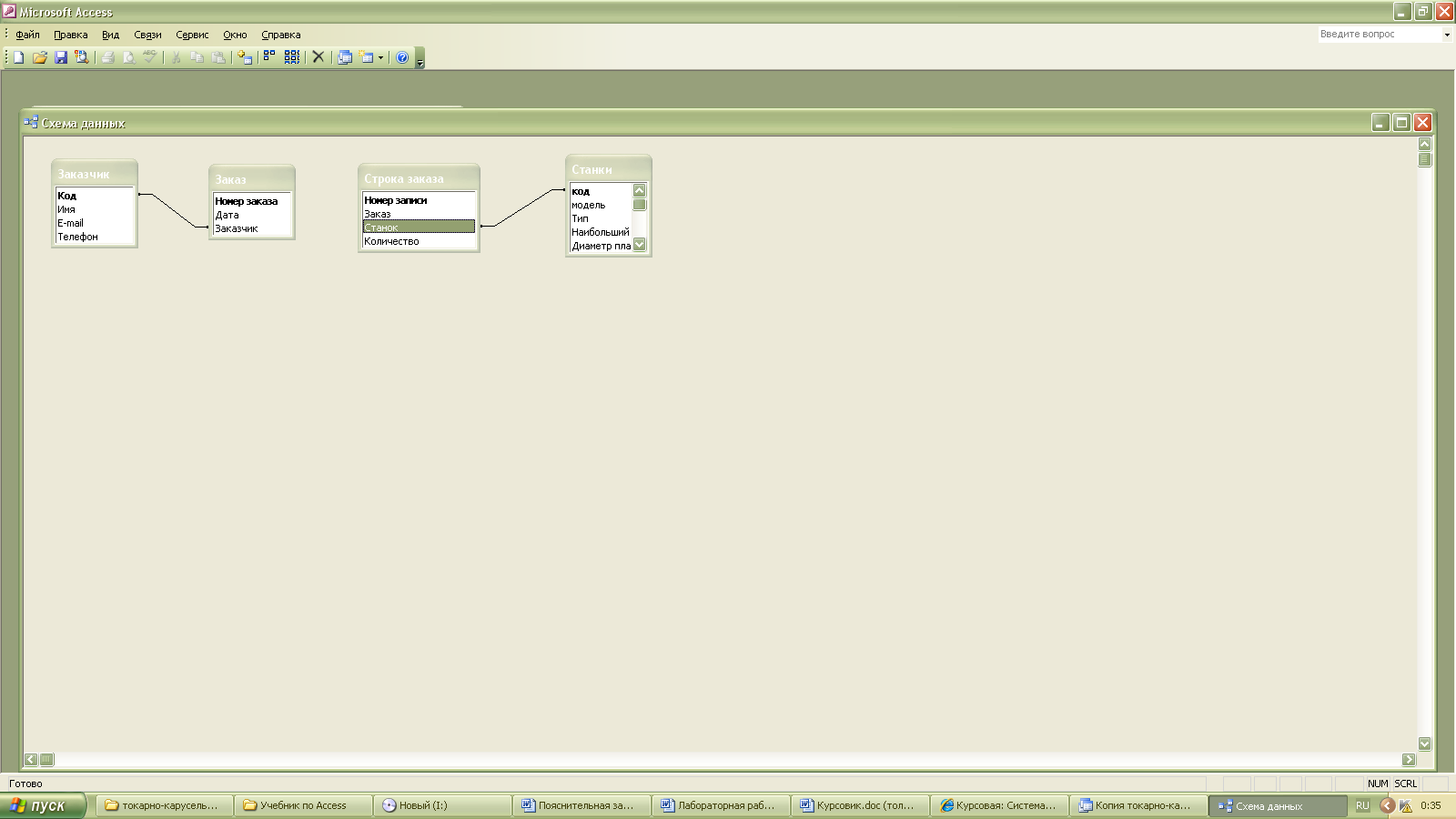
Рисунок 12 – Схема данных после добавления полей подстановок
Поле Заказчик в таблице Заказ и поле Станок в таблице Строка заказа являются внешними ключами.
Каждый заказ содержит несколько строк, а каждая строка заказа содержится в одном заказе, поэтому между таблицами Заказ и Строка заказа также устанавливается связь, причём это связь типа «один-ко-многим».
Связи между таблицами Заказчик и заказ и Станки и Строка заказа того же типа.
В Microsoft Access обеспечивается возможность автоматической проверки целостности данных в связанных полях. Целостность даных означает систему правил, используемых для поддержания связей между записями в связанных таблицах, а также для обеспечения защиты от случайного удаления или изменения связанных данных. Установить проверку целостности данных можно, если выполнены следующие условия:
связанное поле главной таблицы является ключевым полем или имеет уникальный индекс;
связанные поля имеют один тип данных. Здесь существует два исключения. Поле счетчика может быть связано с числовым полем, если в последнем поле в свойстве Размер поля (FieldSize) указано значение Длинное целое (Long Integer), или в обоих полях свойство Размер поля (FieldSize) имеет значение Код репликации (Replication ID);
обе таблицы принадлежат одной базе данных Microsoft Access.
Чтобы обеспечить целостность, работа с данными должна производиться с учетом нижеперечисленных правил.
Невозможно ввести в связанное поле подчиненной таблицы значение, отсутствующее в связанном поле главной таблицы. Однако можно ввести пустое значение, показывающее, что для данной записи связь отсутствует.
Не допускается удаление записи из главной таблицы, если существуют связанные с ней записи в подчиненной таблице.
Невозможно изменить значение ключевого поля в главной таблице, если существуют записи, связанные с данной таблицей.
Чтобы эти правила контролировались для конкретной связи, при ее создании следует установить флажок Обеспечение целостности данных. Тогда любая попытка выполнить действие, нарушающее одно из перечисленных выше правил, приведет к выводу на экран предупреждения, а само действие выполнено не будет.
Чтобы преодолеть ограничения на удаление или изменение связанных записей, сохраняя при этом целостность данных, следует установить флажки каскадное обновление связанных полей и каскадное удаление связанных записей. Если установлен флажок каскадное обновление связанных полей, то при изменении ключевого поля главной таблицы автоматически будут изменены и соответствующие значения поля связанных записей. Если установлен флажок каскадное удаление связанных записей, то при удалении записи в главной таблице удаляются и все связанные записи в подчиненной таблице.
На рисунках 13-15 изображена установка свойств связей базы данных.
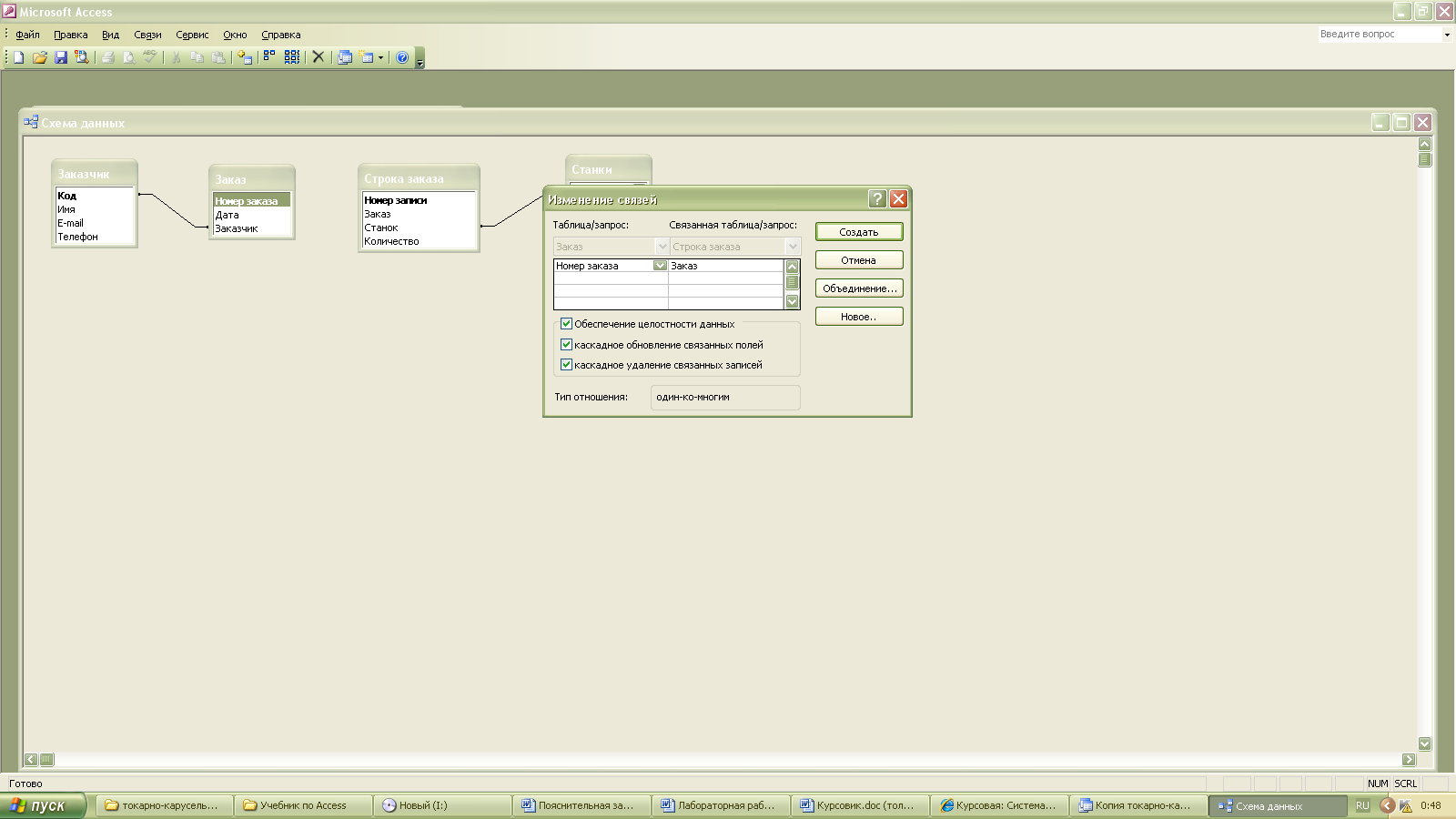
Рисунок 13 – Установление свойств связи между таблицами Заказ и Строка заказа
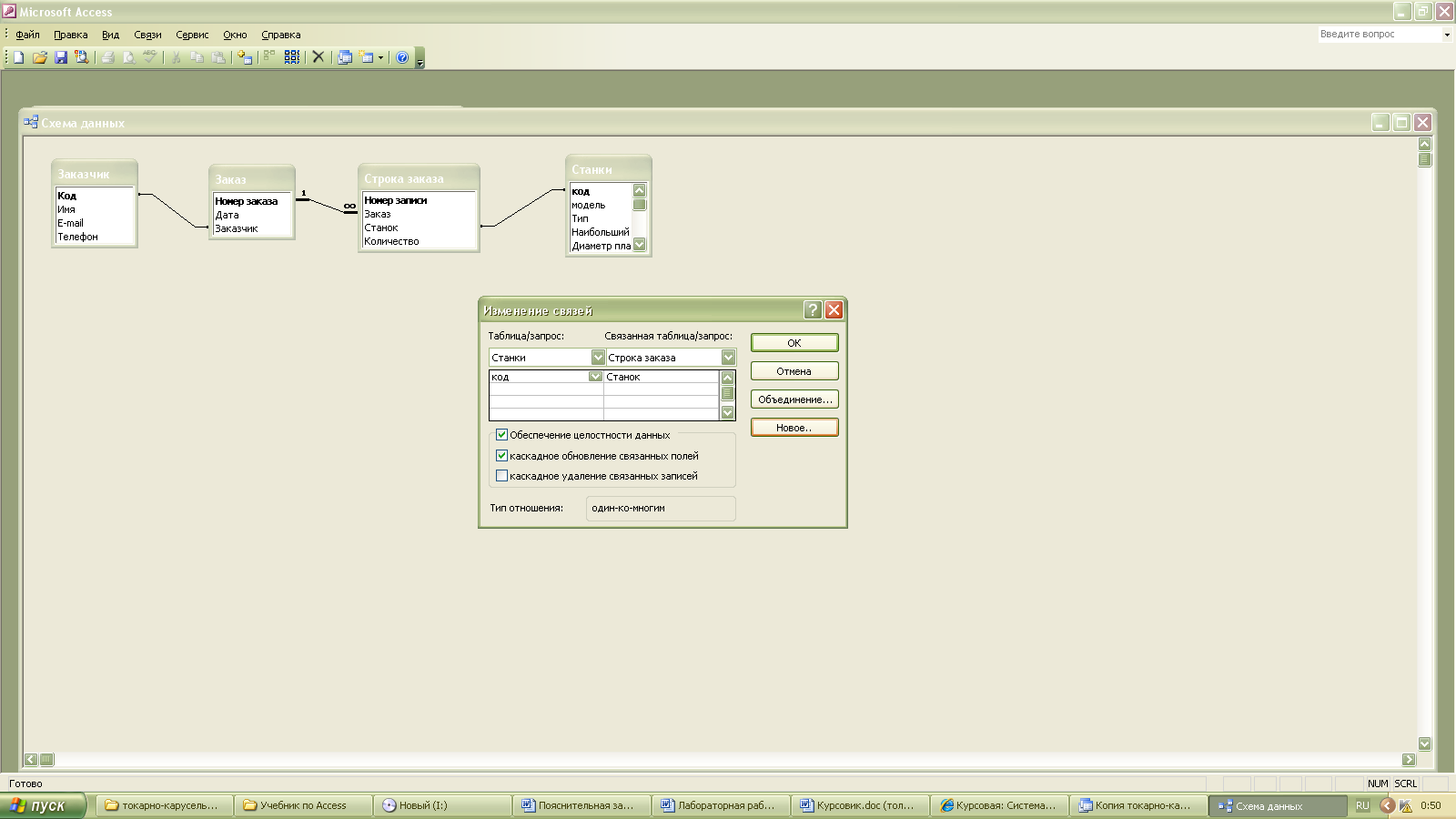
Рисунок 14 – Установление свойств связи между таблицами Станки и Строка заказа

Рисунок 15 – Установление свойств связи между таблицами Заказчик и Заказ
После установки свойства Обеспечение целостности данных на схеме данных отображаются типы связей (рисунок 16).
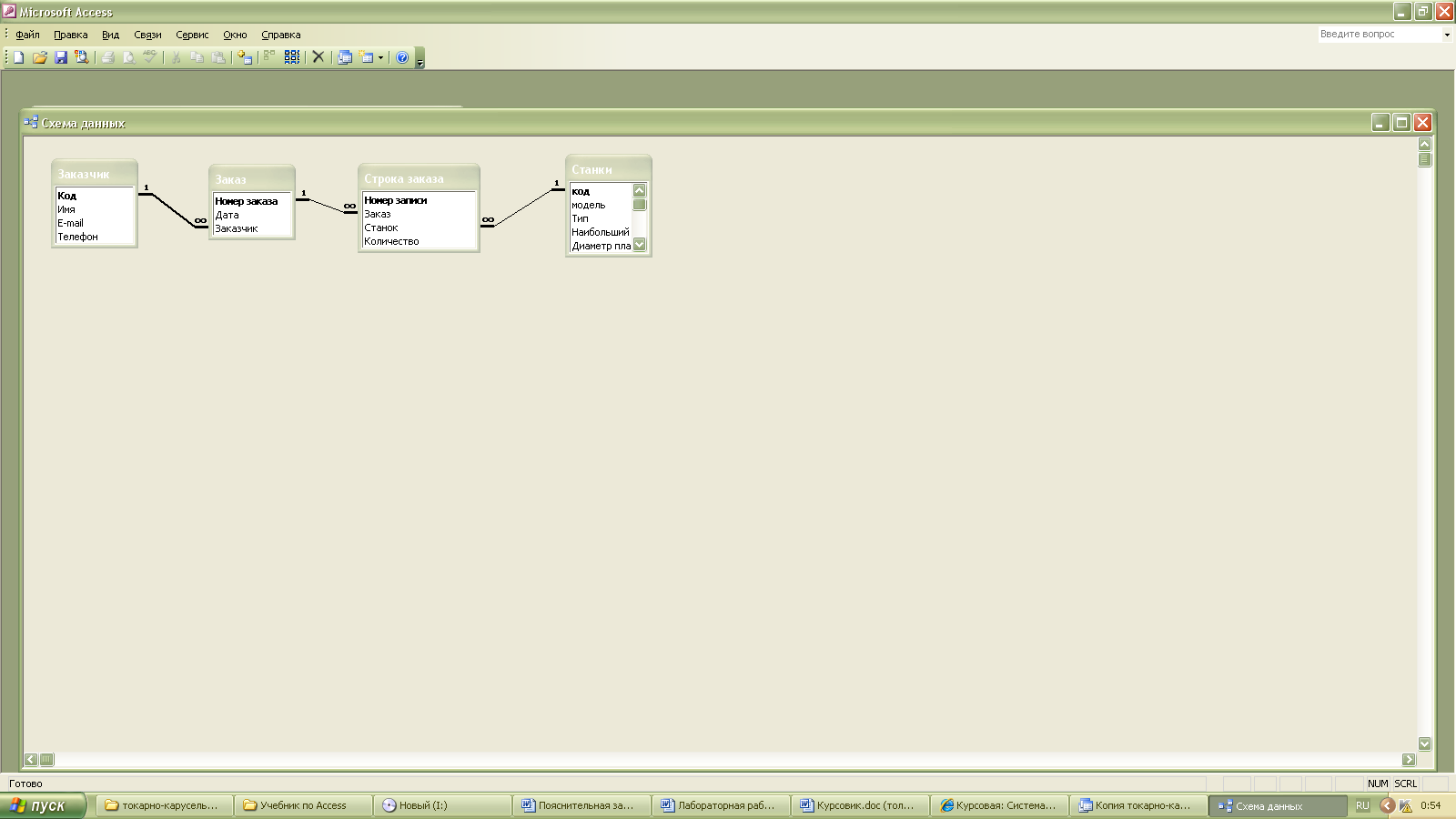
Рисунок 12 – Схема данных после добавления полей подстановок
